docker image name 更改_Docker常用命令详解
docker命令的使用,总的来说分为以下几种:Docker环境信息 —— docker [info |version]Docker生命周期管理 —— docker [create |exec |run |start |shop |restart |kill |rm |pause |unpause]Docker操作运维 —— docker [ps | inspect |top |attach |wa

docker命令的使用,总的来说分为以下几种:
- Docker环境信息 —— docker [info |version]
- Docker生命周期管理 —— docker [create |exec |run |start |shop |restart |kill |rm |pause |unpause]
- Docker操作运维 —— docker [ps | inspect |top |attach |wait |export |port |rename |stat]
- Docker Rootfs命令 —— docker [commit |cp|diff]
- Docker 镜像仓库 —— docker [login |pull |push |search]
- Docker 本地镜像管理 —— docker [bulid |images |rmi |tag |save |import |load]
- Docker 容器资源管理 —— docker [volume |network]
- Docker 系统日志管理 —— docker [events |history |logs]
从Docker命令使用出发,梳理出如下命令结构图:
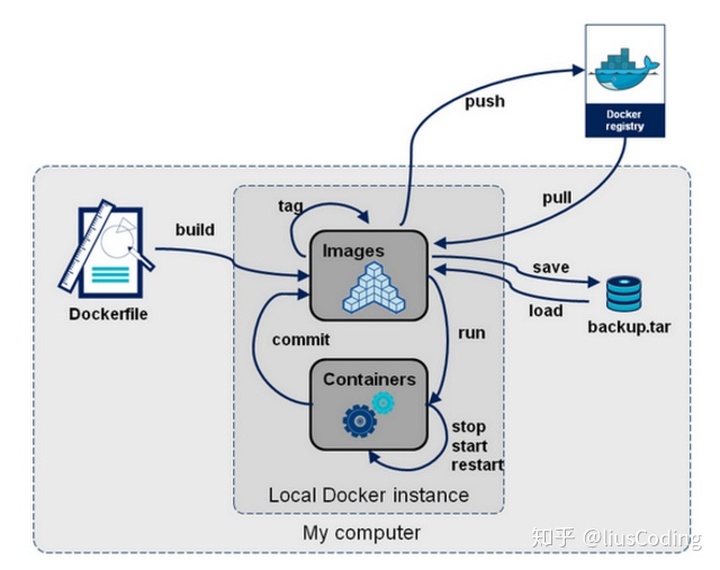
一.Docker环境信息
--info命令
docker info用于检测Docker是否正确安装,一般结合docker version命令使用
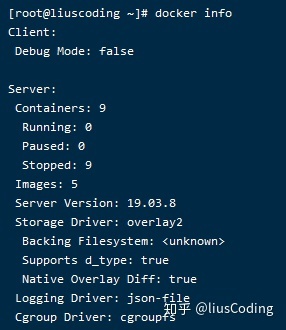
--version
docker version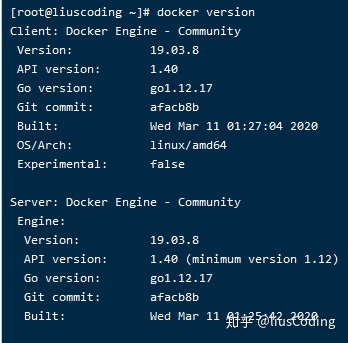
二.Docker运维操作
-- attcach命令
docker attach命令对应用开发者很有用,可以连接到正在部署的容器,观察容器的运行状况,或与容器的主进程进行交互。-- inspect 命令
docker inspect用于查看镜像和容器的详细信息,默认会列出全部信息,可以通过--format 参数来指定输出的模板格式,以便输出特定格式。--ps 查看容器的信息(container)
docker psdocker ps 命令可以查看容器的CONTAINER ID ,NAME,IMAGE NAME,端口开启及绑定容器启动执行的COMMAND。最常用的功能是通过ps来找到CONTAINER ID ,以便对特定容器进行操作。docker ps 默认显示当前正在运行中的containerdocker ps -a 查看包括已经停止的所有容器docker ps -l 显示最新启动的一个容器(包括已停止的)
-- images 列出机器上镜像**
docker images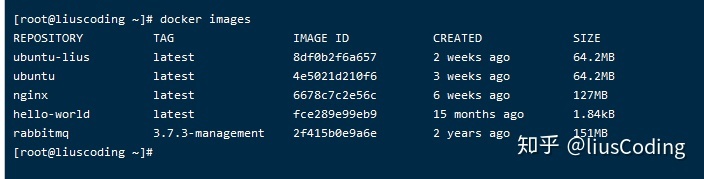
其中我们可以根据REPOSITORY来判断这个镜像是来自哪个服务器,如果没有/ 则表示官方镜像,类似于username/repos_name 表示GitBub的个人公共库,类似于http://regsistory.example.com:5000/repos_name则表示的是私服。-- search [name] 在docker index中搜索image
docker search nginx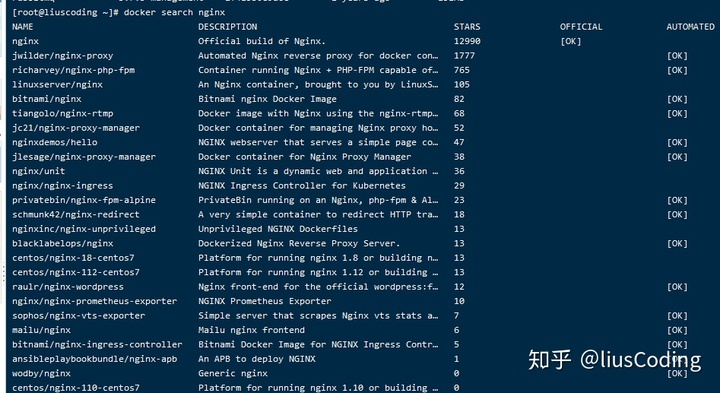
搜索的范围是官方镜像和所有个人公共镜像。NAME列的 / 后面是仓库的名字。-- pull 从docker registry server 中下pull image 或 repository
docker pull redis上面的命令需要,在docker v1.2版本之前,会下载官方镜像的centos仓库的所有镜像,而从v1.3开始。官方文档的说明变了,will pull the centos:latest image, its intermediate layers and any aliases of the same id,也就是只会下载tag为latest的镜像(以及同一images id 的其他tag)
明确指定具体的镜像
docker pull centos:centos
从某个的公共仓库拉取,形如 docker pull username/repositroy<:tag_name>
docker pull seanlook/centos:centos6如果你没有网络,或者从其它私服获取镜像,形如docker pull http://registry.domain.com:5000/repos:
docker pull dl.dockerpool.com:5000/mongo:latest-- push 推送一个images或repository到registry(push)
docker push [images-name]与上面的pull对应,可以推送到Docker Hub的Public、Private以及私服、但不能推送到Top Level Repository
docker push seanlook/mongo
docker push registry.tp-link.net:5000/mongo在 repostiroy 不存在的情况下,命令行下push上去的会为我们创建私有库,然而通过浏览器创建的默认为公共库。-- run 从images 启动一个container
实例安装并运行rabbitMQ
docker run -d --hostname my-rabbit -p 5672:5672 -p 15672:15672 rabbitmq:3.73-management
当利用docker run 来创建容器时,docker在后台运行的标准包括:
- 检查本地是否存在指定镜像,不存在就从公有仓库下载。
- 利用镜像创建并启动一个容器
- 分配一个文件系统,并在只读的镜像层外面挂载一层可读写层。
- 从宿主主机配置的网桥接口中桥接一个虚拟接口到容器中去。
- 从地址池配置一个ip地址给容器
- 执行完毕后容器被终止。
-- 使用image 创建container并执行相应命令,然后停止。
docker run ubuntu ehco 'hello world'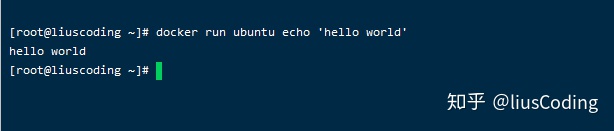
这是简单的方式,跟在本地直接执行 echo 'hello world' 几乎感觉不到任何区别,而实际上它会从本地ubuntu:latest镜像启动到一个容器,并执行打印命令退出(docker ps -l 可查看).需要注意的是,默认有一个rm=true的参数,即完成操作后停止容器并从文件系统移除。因为docker的容器实在太轻量级了,很多时候用户都是随时删除和新创建容器。
容器启动后会自动随机生成一个Container ID,这个ID 在后面commit命令后可以变为IMAGE ID 。-- 使用image创建container并进入交互模式,login shell 是/bin/bash
docker run -i-t --name myubuntu ubuntu /bin/bash
上面的--name参数可以指定启动后的容器名字,如果不指定则docker会帮我们取一个名字。镜像ubuntu可以用IMAGE ID (dba1062371c)代替,并且会启动一个伪终端,但通过ps或top命令我们却只能看到一两个进程。因为容器的核心是所执行的应用程序,所需要的资源都是应用程序运行所必须的,除此之外,并没有其它的资源,可见Docker对资源的利用率极高,此时使用exit或ctrl+d退出后,这个容器也就消失了 。-- 运行出一个container放到后台运行
**
docker run -d hello-world
它将直接把启动的container挂起放在后台运行(这才叫saas),并且会输出一个CONTAINER ID,通过docker ps可以看到这个容器的信息,可在container外面查看它的输出docker logs ae60c4b64205,也可以通过docker attach ae60c4b64205连接到这个正在运行的终端,此时在Ctrl+C退出container就消失了,按ctrl-p ctrl-q可以退出到宿主机,而保持container仍然在运行
另外,如果-d启动但后面的命令执行完就结束了,如/bin/bash、echo test,则container做完该做的时候依然会终止。而且-d不能与--rm同时使用
可以通过这种方式来运行memcached、apache等。-- 映射host到container的端口和目录
**
映射主机到容器的端口是很有的,比如在container中运行的nginx,端口为80,运行容器的host可以连接container的internal_ip:80访问,如果有其它主机访问Nginx需求那就可以通过-p选项,形如-p
存在以下几种写法:
-p 80:80 这个即是默认情况下,绑定主机所有网卡(0.0.0.0)的80端口到容器的80端口上。 -p 127.0.0.1:80:80 只绑定localhost这个接口的80的接口
-- 将一个container固化成一个新的iamge(commit)
**
当我们在制作自己的镜像的时候,会在container中安装一些工具、修改配置,如果不做commit保存起来,那么container停止以后再启动,这些更改就消失了。
docker commit <container> [repo:tag]后面的repo:tag可选
只能提交正在运行的container,即通过docker ps可以看见的容器
查看刚运行的容器

启动一个已存在的容器(run 是从image新建容器后再启动),以下也可以使用docker start 容器id

三.常用的基本操作
1. 开启/停止/重启container(start/stop/restart)
容器可以通过run 新建一个来运行,也可以重建start已经停止的container,但start不能够再指定容器启动时运行的指令,因为docker只能有一个前台进程。
容器stop (或 ctrl+d)时,会在保存当前容器的状态之后退出,下次start时保存上次关闭时更改。而且每次进入attach进去的界面是一样的,run启动或commit提交的时刻相同。
2 . 连接到正在运行中container(attach)
ttach上去的容器必须正在运行,可以同时连接上同一个container来共享屏幕(与screen命令的attach类似)。
官方文档中说attach后可以通过CTRL-C来detach,但实际上经过我的测试,如果container当前在运行bash,CTRL-C自然是当前行的输入,没有退出;如果container当前正在前台运行进程,如输出nginx的access.log日志,CTRL-C不仅会导致退出容器,而且还stop了。这不是我们想要的,detach的意思按理应该是脱离容器终端,但容器依然运行。好在attach是可以带上--sig-proxy=false来确保CTRL-D或CTRL-C不会关闭容器。
3. 查看image或container的底层信息(inspect)
inspect的对象可以是image、运行中的container和停止的container。
4.删除一个或多个container,image(rm,rmi)
你可能在使用过程中会build或commit许多镜像,无用的镜像需要删除。但删除这些镜像是有一些条件的:
- 同一个IMAGE ID可能会有多个TAG(可能还在不同的仓库),首先你要根据这些 image names 来删除标签,当删除最后一个tag的时候就会自动删除镜像;
- 承上,如果要删除的多个IMAGE NAME在同一个REPOSITORY,可以通过docker rmi 来同时删除剩下的TAG;若在不同Repo则还是需要手动逐个删除TAG;
- 还存在由这个镜像启动的container时(即便已经停止),也无法删除镜像;
删除容器
docker rm <container_id/contaner_name>删除所有停止的容器
docker rm $(docker ps -a -q)删除镜像
docker rmi <image_id/image_name ...>5.查看容器的信息container(ps)
docker ps命令可以查看容器的CONTAINER ID、NAME、IMAGE NAME、端口开启及绑定、容器启动后执行的COMMNAD。经常通过ps来找到CONTAINER_ID。docker ps默认显示当前正在运行中的containerdocker ps -a查看包括已经停止的所有容器docker ps -l显示最新启动的一个容器(包括已停止的)
6. 查看容器中正在进行的进程
容器运行时不一定有/bin/bash终端来交互执行top命令,查看container中正在运行的进程,况且还不一定有top命令,这是docker top 就很有用了。实际上在host上使用ps -ef|grep docker也可以看到一组类似的进程信息,把container里的进程看成是host上启动docker的子进程就对了。
更多推荐
 已为社区贡献1条内容
已为社区贡献1条内容







所有评论(0)